如何查看与结果相关联的信息?- Tip6
文章编号: 50062点击此处访问英文版本文章
目的
有时,您可能需要解释结果的生成方式。您可能会遇到以下问题:
- 采集数据所用的仪器参数有哪些?
- 使用了哪些色谱柱?
- 生成结果的人员是谁?
- 生成定量结果所用的处理方法和/或校正曲线是什么?
- 是否以电子方式签署结果?
- 此结果有哪些审计记录?
环境
- Empower 软件
步骤
提示:请参阅 Reviewing Information Linked to Results(查看与结果相关联的信息)视频,完成此任务。
- 我们可以结合使用“查看相关”功能(在之前的“如何”文章中探讨过)和“视图筛选器”轻松快速地获取信息。右键单击结果并选择“查看相关”,即可查看 Empower 软件内建立的关系。让我们使用这些关系来回答上面列出的问题。
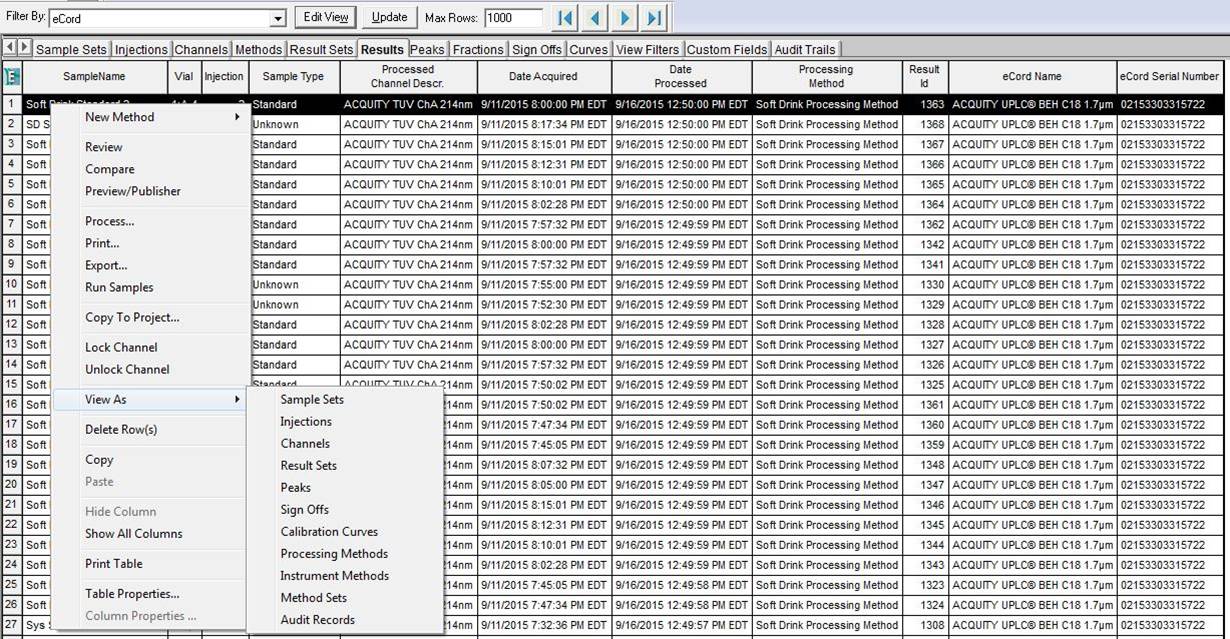
- 如果您选择“仪器方法”,Empower 软件将转到“方法”选项卡并显示“仪器方法”,其中包含采集数据所用的仪器参数。使用“视图筛选”编辑器创建一个名为“方法详细信息”的“视图筛选”,该筛选器将显示“方法版本”和“方法 ID”。这样可以确保视图显示当时所用方法的准确版本,即使该方法自该日期起已被修改。

- 仔细查看图 1 中的“结果”表可以看到“eCord 名称”和“eCord 序列号”。(使用“视图筛选器”编辑器将这些字段添加到表中。)如果在使用 ACQUITY UPLC 系统时为色谱柱启用了 eCord,则这些信息字段将自动填充,无需用户干预。如果色谱柱未启用 eCord,则 Empower 中的缺省自定义字段可用于记录此信息。
- 如果您创建包含“采集者”和“处理者”字段的“视图筛选器”,则可以轻松查看采集数据和处理数据的人员。

- 如果您右键单击结果并选择“查看相关”>“处理方法”,Empower CDS 软件将转到“方法”选项卡并显示“处理方法”,其中包含“方法版本”和“方法 ID”。
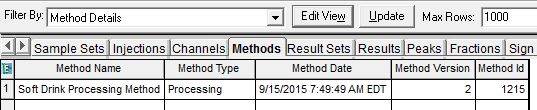
- 如果您选择“校正曲线”,软件将转到“曲线”选项卡,并显示校正曲线及其 ID。

- 如果您创建包含“签署数”的视图筛选器”,则可以快速查看结果是否已签署。

或者,您可以右键单击结果并选择“签署”,Empower 将转到“签署”选项卡,您可以在其中查看其他信息。

- 如果您选择“审计记录”,Empower 将转到“审计追踪”选项卡,您可以在此选项卡中查看此结果的审计记录。

您可以看到,结合使用“查看相关”功能和“视图筛选器”功能,您可以轻松快速地获取所需信息。
附加信息
id50062, EMP2LIC, EMP2OPT, EMP2SW, EMP3GC, EMP3LIC, EMP3OPT, EMP3SW, EMPGC, EMPGPC, EMPLIC, EMPOWER2, EMPOWER3, EMPSW, SUP